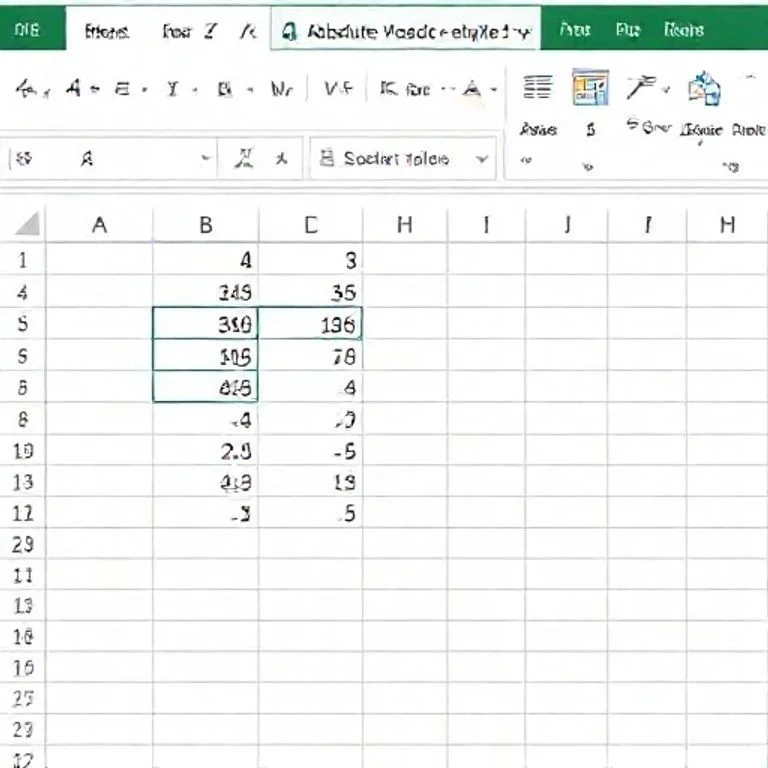
엑셀에서 절댓값을 기준으로 데이터를 계산하는 것은 데이터 분석에서 매우 중요한 기능입니다. 특히 양수와 음수가 혼재된 데이터에서 절댓값이 특정 기준보다 크거나 작은 셀의 개수를 세어야 할 때 유용합니다. 이 글에서는 COUNTIF 함수와 SUMPRODUCT 함수를 활용하여 절댓값 계산을 하는 다양한 방법들을 자세히 알아보겠습니다. 또한 실무에서 자주 사용되는 팁과 효율적인 수식 작성법까지 함께 다루겠습니다.
엑셀 절댓값의 기본 개념과 활용
절댓값(absolute value)은 숫자의 부호를 무시하고 0부터의 거리만을 나타내는 값입니다. 엑셀에서는 ABS 함수를 통해 절댓값을 구할 수 있으며, 이를 COUNTIF나 SUMPRODUCT 함수와 결합하면 강력한 데이터 분석 도구가 됩니다. 예를 들어 매출 증감률이나 온도 변화량처럼 양수와 음수가 섞인 데이터에서 특정 기준 이상의 변화량을 찾을 때 매우 유용합니다. 마이크로소프트 공식 문서에서 ABS 함수에 대한 자세한 정보를 확인할 수 있습니다.
SUMPRODUCT 함수를 활용한 절댓값 조건 계산
SUMPRODUCT 함수는 절댓값 조건을 만족하는 셀의 개수를 계산할 때 가장 효과적인 방법입니다. 기본 수식은 =SUMPRODUCT(–(ABS(범위)<=기준값)) 형태로 사용됩니다. 여기서 더블 마이너스(--)는 TRUE/FALSE 값을 1과 0으로 변환하는 역할을 합니다.
- 절댓값이 작은 값 계산: =SUMPRODUCT(–(ABS(B2:B13)<=60))
- 절댓값이 큰 값 계산: =SUMPRODUCT(–(ABS(B2:B13)>=60))
- 특정 범위 내 값 계산: =SUMPRODUCT(–(ABS(B2:B13)>10)*(ABS(B2:B13)<=50))
- 복합 조건 적용: =SUMPRODUCT(–(ABS(B2:B13)>=30),–(C2:C13=”완료”))
COUNTIF 함수와 절댓값 조합 방법
전통적인 COUNTIF 함수로는 직접적으로 절댓값 조건을 처리하기 어렵지만, 창의적인 수식 조합을 통해 해결할 수 있습니다. 가장 일반적인 방법은 양수와 음수 범위를 각각 계산한 후 합치는 것입니다.
| 계산 방법 | 수식 예제 | 적용 상황 |
|---|---|---|
| 절댓값 작은 값 | =COUNTIF(B2:B13,”>=-60″)-COUNTIF(B2:B13,”>60″) | 기준값 이하의 절댓값 계산 |
| 절댓값 큰 값 | =COUNTIF(B2:B13,”>60″)+COUNTIF(B2:B13,”<-60") | 기준값 이상의 절댓값 계산 |
| 특정 범위 | =COUNTIFS(B2:B13,”>=-50″,B2:B13,”<=50")-COUNTIFS(B2:B13,">=-30″,B2:B13,”<=30") | 두 기준값 사이의 절댓값 |
| 복수 조건 | =SUMPRODUCT((ABS(B2:B13)>30)*(C2:C13=”완료”)) | 다중 조건이 있는 경우 |
실무에서 유용한 절댓값 계산 팁
데이터 분석에서 절댓값 계산을 더욱 효율적으로 활용하기 위해서는 몇 가지 실무 팁을 알아두는 것이 좋습니다. 먼저 대용량 데이터를 다룰 때는 SUMPRODUCT보다 배열 수식을 활용하면 성능상 이점을 얻을 수 있습니다. 배열 수식의 고급 활용법은 Excel University에서 자세히 다루고 있습니다.
또한 동적 범위를 설정하려면 INDIRECT 함수나 INDEX/MATCH 조합을 활용할 수 있습니다. 예를 들어 =SUMPRODUCT(–(ABS(INDIRECT(“A1:A”&COUNTA(A:A)))>=50)) 같은 수식으로 데이터가 추가되어도 자동으로 범위가 확장되도록 설정할 수 있습니다.
에러 처리와 수식 최적화 방법
절댓값 계산 수식에서 자주 발생하는 오류들과 해결 방법을 알아보겠습니다. #VALUE! 오류는 주로 텍스트가 포함된 셀 때문에 발생하므로 ISNUMBER 함수를 추가하여 해결할 수 있습니다. 수식 예시: =SUMPRODUCT(–(ISNUMBER(B2:B13)),–(ABS(B2:B13)>=60))와 같이 작성하면 됩니다. ISNUMBER 함수에 대한 자세한 설명은 ExcelJet에서 확인할 수 있습니다.
또한 빈 셀이 포함된 범위에서는 빈 셀을 0으로 처리하므로 주의해야 합니다. 이를 해결하려면 =SUMPRODUCT(–(B2:B13<>“”),–(ABS(B2:B13)>=60)) 같은 방식으로 빈 셀을 제외하는 조건을 추가해야 합니다.
고급 절댓값 분석 기법
더 복잡한 데이터 분석을 위해서는 절댓값 계산과 다른 함수들을 조합할 수 있습니다. 예를 들어 특정 조건을 만족하는 절댓값들의 평균을 구하려면 =AVERAGE(IF((ABS(B2:B13)>=30)*(C2:C13=”완료”),B2:B13)) 같은 배열 수식을 활용할 수 있습니다. 이때 Ctrl+Shift+Enter로 입력해야 합니다. 배열 수식에 대한 상세한 가이드는 Trump Excel에서 제공합니다.
또한 절댓값 기준으로 데이터를 그룹화하거나 순위를 매기려면 RANK 함수나 PERCENTRANK 함수와 조합하여 사용할 수 있습니다. 이러한 고급 기법들은 특히 재무 분석이나 품질 관리 분야에서 매우 유용합니다.



